Руководство по выбору режима съемки для начинающих
© 2013 Vasili-photo.com
Сегодня любой цифровой фотоаппарат предлагает фотографу пугающее многообразие режимов съёмки. Ввиду того, что инструкции к фотоаппаратам описывают особенности и назначение того или иного режима весьма туманно, начинающему фотолюбителю бывает сложно определить, какие режимы и вправду полезны, а какие суть маркетинговая чепуха. В результате, многие либо плюют на всё и снимают исключительно в режиме AUTO, не пытаясь копать глубже, либо же, поверив авторам инструкции, пытаются использовать узколобые сюжетные режимы (Портрет, Пейзаж, Спорт, Макро и т.д.), не подозревая, что приложив минимум мыслительных усилий, можно добиться гораздо более гибкого и полного контроля над камерой без какого бы то ни было ущерба для собственного комфорта.
| Canon | Nikon | Pentax | Sony |
Понимание режимов цифрового фотоаппарата – это самое несложное из того, чему вам, как фотографу, следует научиться. Если вы знакомы с понятиями выдержка и диафрагма, то для вас не составит никакого труда разобраться и с режимами съёмки.
Если вы знакомы с понятиями выдержка и диафрагма, то для вас не составит никакого труда разобраться и с режимами съёмки.
Авто (Зеленый квадратик)
В режиме Авто ваша камера автоматически установит для вас выдержку, диафрагму, ISO, баланс белого и даже встроенную вспышку.
Преимущества: это отличный вариант для новичков – но не становитесь зависимым от него! Используйте его лишь до тех пор, пока не научитесь настраивать камеру самостоятельно.
Недостатки: в определенных условиях освещения автоматические настройки могут привести к нежелательному результату. Например, портрет, сделанный при контровом освещении, будет отображать только силуэт. В условиях низкой освещенности изображение может получиться размытым и зернистым; также камера может выбрать использование встроенной вспышки, чтобы добавить немного света, и многие модели фотокамер не имеют функции отключения вспышки, если вы не желаете ее использовать.
Когда использовать: каждый раз, когда вы используете свою камеру в качестве компактной, это ваш режим.
Этот портрет был намеренно сделан на солнце в режиме Авто. Камера проделала достойную работу по настройке экспозиции, но все же снимок на 1/2 шага недоэкспонирован. Настройки авто экспозиции такие: выдержка 1/250 сек., диафрагма f/6.3, ISO 100. Если выдержка и ISO приемлемы, то диафрагму можно было бы уменьшить и сделать фон менее отвлекающим.
Выбираем качество и размер изображения
В настройках фотоаппарат отвечающих за качество и изображение есть много всего разного. Для тех любителей фотографии, кто делает просто снимки, хватит качества “S1” с размером изображения 2592×1728 или “S2”с размерами 1920×1280, такие настройки изображения вполне достойны для обоев на широкоформатном мониторе.
Для тех кто печатает рекламные баннеры 3X6 метра нужны настройки фотоаппарата для съемки немного существенней, здесь вам нужно установить качество “L”, размер такого параметра уже будет 5184×3456 пикселей.
Не забываем дополнительно ставить и качество RAW (для обработки фотографии в программе Photoshop). Выставив в настройках фотоаппарата дополнительно качество RAW и качество S для обычной фотографии, вы убиваете двух зайцев. Во первых вы фотографируете понравившейся вам пейзаж и если вам нужно подправить баланс белого или другие настройки изображения, то RAW сделает это в Фотошопе без потери качества.
Выставив в настройках фотоаппарата дополнительно качество RAW и качество S для обычной фотографии, вы убиваете двух зайцев. Во первых вы фотографируете понравившейся вам пейзаж и если вам нужно подправить баланс белого или другие настройки изображения, то RAW сделает это в Фотошопе без потери качества.
Есть один минус при выставлении сразу двух настроек изображения в фотоаппарате одновременно. Большинство дешевых зеркальных фотокамер имеют очень слабый процессор, поэтому при выставлении двух параметров изображения, камера начинает тормозить и зависать. Поэтому не рекомендуем без особой надобности выставлять качество изображения RAW.
Также для получения правильной фотографии и построения кадра можно подключить режим сетки, если не помните или не знаете, зачем нужна сетка, то прочитайте нашу статью про правило 2/3.
Для Nikon настройки фотоаппарата аналогичные, только названия другие. Максимальное качество изображения здесь называется Large. Затем вам потребуется установить оптимальное качество изображения Highest JPEG или Fine JPEG или Extra Fine JPEG.
Программный режим (P)
В программном режиме ваша камера автоматически установит выдержку и диафрагму, но позволит вам выбрать ISO, баланс белого, компенсацию экспозиции и вспышку.
Преимущества: это большой следующий шаг для новичка, который хочет иметь немного больше контроля над своей камерой и улучшить фотографии.
Недостатки: как и в режиме Авто, определенные условия освещения могут привести к непредсказуемым результатам в связи с частично автоматическими настройками, которые иногда отдают результаты на волю случая.
Когда использовать: используйте этот режим, если хотите сделать шаг в сторону полного освоения контроля над настройками камеры.
Приоритет выдержки (TV – Canon) (S – Nikon)
В режиме Приоритета выдержки вы выбираете выдержку и ISO, а камера автоматически установит подходящую диафрагму для правильной экспозиции.
Преимущества: отлично подходит для захвата замороженного действия и размытого движения движущихся объектов.
Недостатки: в этом режиме вы управляете выдержкой, так что будьте внимательны с диафрагмой, которую камера выберет для правильной экспозиции. Здесь также имеет значение, какой объектив вы используете. Некоторые камеры могут снимать на очень короткой выдержке, но если объектив не имеет достаточно большую диафрагму, то изображение будет недоэкспонированным. Например, если вы фотографируете на выдержке 1/4000 сек., и правильная экспозиция требует диафрагму f/2.8, но в вашем объективе она максимально раскрывается на f/3.5, изображение будет недоэкспонированным.
Когда использовать: используйте этот режим, когда нужно управлять движением объекта, который фотографируете. Используйте короткую выдержку, если хотите зафиксировать движение, или длинную выдержку, если хотите размыть движение. Этот режим также полезен при использовании больших мм объективов, когда вам нужно установить короткую выдержку, чтобы предотвратить размытие изображения из-за дрожания камеры.
Был использован режим Приоритет выдержки с выдержкой 1/8 сек., чтобы размыть быстро движущуюся воду.
Вот рекомендуемая выдержка для некоторых ситуаций:
Замораживание очень быстрого движения – 1/3000 сек.
Спортсмены в движении – от 1/500 до 1/1000 сек.
Птицы в полете – от 1/1000 до 1/2000 сек.
Идущие люди – 1/250 сек.
Панорамирование движущихся объектов – от 1/30 до 1/125 сек.
Размывание быстро движущейся воды – 1/8 сек.
Размывание медленно движущейся воды – 1/2 сек.
Приоритет диафрагмы (AV – Canon) (A – Nikon)
В режиме Приоритет диафрагмы вы выбираете диафрагму и ISO, а камера автоматически установит подходящую выдержку для правильной экспозиции.
Преимущества: помимо Ручного режима (следующий параграф), Приоритет диафрагмы является наиболее популярным режимом среди фотографов, в основном потому, что он дает возможность контролировать, что будет в фокусе, а что нет. И в большинстве случаев элемент, который находится в фокусе, делает фото успешным или обреченным на провал.
И в большинстве случаев элемент, который находится в фокусе, делает фото успешным или обреченным на провал.
Недостатки: в условиях плохого освещения, камера может выбрать очень длинную выдержку, что приведет к размытию изображения как из-за движения объекта, так и дрожания камеры.
Когда использовать: используйте этот режим, когда хотите контролировать глубину резкости вашего изображения. Чем больше диафрагма, тем больше света попадет на сенсор камеры и тем меньше будет глубина резкости. И наоборот, чем меньше диафрагма, тем меньше света попадет на сенсор, и тем больше будет глубина резкости. Имейте ввиду, что изменение диафрагмы будет влиять на скорость выдержки. Больше света большой диафрагмы приведет к короткой выдержке, а меньшее света маленькой диафрагмы – к длинной.
Установлен режим Приоритет диафрагмы, чтобы увеличить глубину резкости.
Вот некоторые рекомендуемые значения диафрагмы:
Пейзажи — f/8 или выше для большей глубины резкости
Портреты – большая диафрагма (f/2. 8) для малой глубины резкости и размытого заднего плана
8) для малой глубины резкости и размытого заднего плана
Макро – f/8 или выше для большей глубины резкости
Подключение микрофона
Для профессиональной съемки на видео праздника обязательно потребуется внешний микрофон. Большинство современных зеркальных фотоаппаратов имеют целый набор необходимых разъемов. Здесь есть аудио-видеовыход, разъем для микрофона, mini-HDM и другие. Соответственно, подключить микрофон к фотоаппарату Canon можно через разъем с надписью «mic». Все настройки в камере сводятся только к тому, чтобы выбрать, в каком варианте нужно писать звук – моно или стерео. Этот пункт находится в меню настроек в разделе видео.
Ручной режим (M)
Ручной режим позволяет изменять как выдержку, так и диафрагму независимо друг от друга. Камера не делает никаких автоматических настроек. Встроенный экспонометр вашей камеры укажет вам, какая экспозиция будет правильной, но вы можете полностью контролировать установку выдержки и диафрагмы по отдельности, чтобы достичь той экспозиции, которая будет правильной для задуманного вами снимка. Прежде, чем использовать ручной режим, рекомендуется хорошо изучить треугольник экспозиции (выдержка, диафрагма и ISO) и как они повлияют на изображение.
Прежде, чем использовать ручной режим, рекомендуется хорошо изучить треугольник экспозиции (выдержка, диафрагма и ISO) и как они повлияют на изображение.
Преимущества: этот режим дает вам полный контроль над изображением, которое вы создаете.
Недостатки: в то время, как этот режим дает множество творческих возможностей, вам следует быть осторожным и все время проверять экспозицию каждого изображения, особенно в условиях быстрой смены освещения.
Когда использовать: после того, как вы научитесь использовать этот режим, его эффекты и результаты настроек, а также как они работают вместе, вы будете использовать этот режим практически всегда.
В Ручном режиме была использована маленькая диафрагма, чтобы контролировать ГРИП, и длинная выдержка, чтобы размыть движение воды.
Режим Сцены
Режим Сцены очень похож на Авто. Вы выбираете сцену, а камера задает настройки, оптимальные для заданного сценария. Различные модели камер могут иметь разные Сцены, но перечисленные здесь наиболее популярны:
Спорт – камера увеличит ISO и использует короткую выдержку, чтобы захватить движение.
Пейзаж – камера использует маленькую диафрагму, чтобы максимально увеличить глубину резкости; вспышка также может быть отключена.
Портрет – камера будет использовать большую диафрагму, чтобы задний план был вне фокуса. Некоторые модели камер используют распознавание лиц в этом режиме.
Макро – камера выберет маленькую диафрагму, чтобы дать такую большую глубину резкости, насколько возможно.
Преимущества: как и в Программном, этот режим Сцен являются преимущественно стартовой точкой для новичков и обычно дают лучший результат, чем съемка в режиме Авто.
Недостатки: эти настройки, как правило, дают желаемый результат, но иногда он может отличаться и быть ненадежным.
Когда использовать: режим Сцены может быть следующим шагом для новичков после режима Авто, используйте его, как отправную точку, для изучения своей камеры, как она устроена, и улучшения своих навыков в фотографии.
Первое включение
После того, как аккумулятор заряжен и одет объектив, самое время включить фотоаппарат. Перед началом его использования потребуется первоначальная настройка, во время которой осуществляется выставление даты, часового пояса, языка и других системных параметров. По сути, первоначальная настройка фотоаппарата Canon не требует особых знаний или дополнительных инструкций. Устройство выдает на дисплее информацию, и пользователю нужно просто действовать согласно предложенным действиям.
После того, как первое включение будет закончено, фотоаппарат в большинстве случае попросит отформатировать карту памяти. Если карта новая, то такая необходимость появится точно. Сделать это можно тремя способами:
- с помощью ноутбука или компьютера;
- при непосредственном запросе фотоаппарата;
- через настройки.
Первый вариант подробно рассматривать смысла нет, так как он не самый лучший. Дело в том, что любая техника форматирует носитель под себя, и иногда случается ситуация, что отформатированная в ноутбуке карта памяти не читается фотоаппаратом. По этой причине делать это лучше всего с помощью той техники, в которой карта будет использоваться.
По этой причине делать это лучше всего с помощью той техники, в которой карта будет использоваться.
В том случае, когда карта новая, и фотоаппарат не понимает, как с ней работать, он просто напишет на дисплее, что нужно отформатировать носитель, и предложит сделать это прямо сейчас. В таком случае пользователю нужно просто согласиться.
Если карта использовалась ранее или ее просто нужно почистить, то форматирование можно провести с помощью специальной опции в настройках. Для этого на самом устройстве следует нажать кнопку «Menu», после этого выбрать пункт с нарисованным ключом. В этом пункте меню можно менять все системные настройки, например, выставить заново дату, и в том числе отформатировать карту памяти.
Совет! Устройство предложит два типа форматирования: быстрое и обычное. Первый вариант подойдет для новых карт, второй для ранее использованных или тех, которые выдавали ошибки.
Так какой режим наилучший?
Какой режим использовать зависит только от вас. Но если вы выбираете Авто, Сцена или Программный режимы и хотите улучшить свои фотографии, изучите, как установить правильную экспозицию, основанную на выдержке, диафрагме и ISO; это поможет вам сделать правильные настройки и создать хорошие фотографии. Для профессиональных фотографов двумя наиболее популярными режимами являются Ручной и Приоритет диафрагмы. Но помните, что профессионалы тоже когда-то были новичками. Поэтому наслаждайтесь своим опытом в фотографии, не зависимо от того, какой режим вы выбрали!
Но если вы выбираете Авто, Сцена или Программный режимы и хотите улучшить свои фотографии, изучите, как установить правильную экспозицию, основанную на выдержке, диафрагме и ISO; это поможет вам сделать правильные настройки и создать хорошие фотографии. Для профессиональных фотографов двумя наиболее популярными режимами являются Ручной и Приоритет диафрагмы. Но помните, что профессионалы тоже когда-то были новичками. Поэтому наслаждайтесь своим опытом в фотографии, не зависимо от того, какой режим вы выбрали!
Перевод: Татьяна Сапрыкина
Понравился урок? Поделись с друзьями!
Проверка пробега
Пробег – количество кадров, позволяющие определить изношенность устройства, его гарантию.
Для дешевых моделей нормой есть 10 тысяч, потом может случиться поломка, но это не факт. Дорогие способны выдержать до 200 тысяч.
Раньше нужно было разбирать тушку. Метод опасный, трудно будет потом собрать устройство. Сейчас можно узнать пробег через программы, управляя фотоаппаратом canon с компьютера.
Одна из программ – EOSInfo. Она бесплатная, устанавливается на ПК. Затем, следует подключить устройство через USB. Иногда устройства не видят друг друга. Тогда требуется установить дополнительные драйвера, позволяющие наладить настройки и давая управлять фотоаппаратом canon с компьютера.
Есть модели, которые невозможно проверить дома, потребуется обращение в сервис для диагностики. Это нужно для камеры, которой пользовались ранее. Диагностика покажет результат и ответит, можно ли совершать съемки с фотоаппарата.
режимы съемки и настройки, работа вспышки, профилактика неисправностей
Сборка устройства
Любой зеркальный фотоаппарат находится в заводской упаковке в разобранном виде. Если говорить точно, то тушка, объектив и аккумулятор лежат отдельно. В первую очередь следует снять защитную крышку с объектива и самого фотоаппарата. После этого объектив надевается на устройство. Чтобы это сделать, на объективе нужно найти белую точку и совместись ее с белой точкой на тушке. После этого объектив поворачивается по часовой стрелке до щелчка.
После этого объектив поворачивается по часовой стрелке до щелчка.
Второй этап – установка аккумулятора. Сделать это тоже достаточно легко. Отсек для аккумулятора находится на дне фотоаппарата и открывается специальной защелкой. Ее нужно потянуть вниз, и крышка отсека откинется. Аккумулятор помещается в фотоаппарат стороной с контактами. Вообще перепутать здесь невозможно, так как другой стороной он просто не влезет.
Разъем под карту памяти чаще всего скрывается под крышкой отсека аккумулятора, но у некоторых моделей он может быть расположен с правой стороны. Карта памяти вставляется стороной тоже контактами вперед.
Чаще всего фотоаппарат в коробке будет в разряженном виде, или аккумулятор будет иметь небольшой процент заряда. Перед началом эксплуатации лучше всего его полностью зарядить, чтобы он не сел во время первой настройки. Зарядка в большинстве случае осуществляется не путем подключения всего устройства к сети, а с помощью отдельного зарядного устройства для аккумулятора. Батарею следует извлечь и вставить в зарядку. В процессе будет гореть красная лампа, которая после окончания зарядки загорится зеленым. В редких моделях доступна функция зарядки через USB кабель. Современные батареи не требуют заряжать и сажать их полностью. У них нет эффекта памяти, как это было в старых типах аккумуляторов, поэтому батарея не боится частичной зарядки и разрядки.
Батарею следует извлечь и вставить в зарядку. В процессе будет гореть красная лампа, которая после окончания зарядки загорится зеленым. В редких моделях доступна функция зарядки через USB кабель. Современные батареи не требуют заряжать и сажать их полностью. У них нет эффекта памяти, как это было в старых типах аккумуляторов, поэтому батарея не боится частичной зарядки и разрядки.
Совет! Чтобы зарядить фотоаппарат Canon, стоит использовать оригинальные зарядные устройства. Только так можно продлить срок службы аккумулятора и не испортить его раньше времени.
Флешка
Флешка, или карта памяти, вместе с фотоаппаратом не продается, ее покупают отдельно, но без нее совершенно не обойтись. Именно на ней будут храниться ваши фото. От правильности выбора карты памяти зависит многое: и скорость съемки, и скорость доступа к файлам. Поэтому экономить на ней не стоит, берите высокого класса – не ниже 10.
До момента, как вы помчитесь опробовать аппаратуру, убедитесь, что флешка на месте. Заранее отформатируйте ее, зайдя в меню камеры.
Заранее отформатируйте ее, зайдя в меню камеры.
Форматирование увеличит свободное пространство для записи фото, а также обеспечит оптимальное функционирование. Делайте эту процедуру периодически: отсняли серию кадров, заполнили карту, затем перенесли данные на компьютер, а флешку почистили.
Важно! В настройках своей фотокамеры, установите настройки, чтобы, при отсутствии карты памяти, фотокамера не фотографировала. В Nikon, это функция называется — Блокировка спуска затвора без карты памяти.
Первое включение
После того, как аккумулятор заряжен и одет объектив, самое время включить фотоаппарат. Перед началом его использования потребуется первоначальная настройка, во время которой осуществляется выставление даты, часового пояса, языка и других системных параметров. По сути, первоначальная настройка фотоаппарата Canon не требует особых знаний или дополнительных инструкций. Устройство выдает на дисплее информацию, и пользователю нужно просто действовать согласно предложенным действиям.
После того, как первое включение будет закончено, фотоаппарат в большинстве случае попросит отформатировать карту памяти. Если карта новая, то такая необходимость появится точно. Сделать это можно тремя способами:
- с помощью ноутбука или компьютера;
- при непосредственном запросе фотоаппарата;
- через настройки.
Первый вариант подробно рассматривать смысла нет, так как он не самый лучший. Дело в том, что любая техника форматирует носитель под себя, и иногда случается ситуация, что отформатированная в ноутбуке карта памяти не читается фотоаппаратом. По этой причине делать это лучше всего с помощью той техники, в которой карта будет использоваться.
В том случае, когда карта новая, и фотоаппарат не понимает, как с ней работать, он просто напишет на дисплее, что нужно отформатировать носитель, и предложит сделать это прямо сейчас. В таком случае пользователю нужно просто согласиться.
Если карта использовалась ранее или ее просто нужно почистить, то форматирование можно провести с помощью специальной опции в настройках. Для этого на самом устройстве следует нажать кнопку «Menu», после этого выбрать пункт с нарисованным ключом. В этом пункте меню можно менять все системные настройки, например, выставить заново дату, и в том числе отформатировать карту памяти.
Для этого на самом устройстве следует нажать кнопку «Menu», после этого выбрать пункт с нарисованным ключом. В этом пункте меню можно менять все системные настройки, например, выставить заново дату, и в том числе отформатировать карту памяти.
Совет! Устройство предложит два типа форматирования: быстрое и обычное. Первый вариант подойдет для новых карт, второй для ранее использованных или тех, которые выдавали ошибки.
Творческая съемка
Если вы хотите сознательно получить передержанный или недодержанный кадр, то тут альтернативы ручному режиму нет. При съемке салютов и фейерверков также используется ручной режим. Есть также очень интересная техника студийной съемки, со смешанным освещением, когда одновременно используется постоянный и импульсный свет. Она позволяет получать фантастические эффекты без использования графических редакторов.
Режимы фотоаппарата
Любой фотоаппарат независимо от класса имеет разные режимы съемки. Часть из них автоматические, а вторая половина потребует настроить тот или иной параметр под конкретные условия съемки.
Все режимы фотоаппарата Canon можно увидеть на колесике прокрутки режимов — оно расположено сверху. Выбор режимов осуществляется его вращением. Белая короткая черта отмечает, какой режим выбран, соответственно, для выбора другого нужно прокрутить колесико до нужного варианта. Количество режимов может меняться в зависимости от модели. При этом уменьшиться или увеличиться они могут только за счет автоматических программ съемки. Полуавтоматические режимы неизменны — их всегда четыре.
К автоматическим режимам относятся макросъемка (цветок на колесе), спортивный режим (бегущий человек), портретная съемка (лицо человека), автомат (зеленый пустой прямоугольник) и другие. В этих режимах от пользователя требуется только навести камеру на объект и после фокусировки, которая также осуществляется автоматически, нажать на кнопку затвора.
Полуавтоматические режимы обозначены буквами M, Av, Tv, P. При работе с ними от фотографа потребуется определенное знание и понимание работы с диафрагмой и выдержкой. Однако и снимки здесь получатся более интересными.
Однако и снимки здесь получатся более интересными.
Режим Р
Режим P или программный не отличается глобально от автоматики, но дает возможность пользователя регулировать диафрагму в ограниченных пределах. Также здесь есть возможность регулировать баланс белого.
Большинство опытных фотографов считают, что программный режим совершенно бесполезен. Производителя отмечают, что он поможет начинающим пользователям перейти от автоматики к ручным настройкам.
Режим Av
Av – приоритет диафрагмы. В данном случае пользователь сам выставляет размер диафрагмы, чтобы поэкспериментировать с количеством пропускаемого света и конечным изображением. Исходя из размера диафрагмы, камера сама выбирает время выдержки и делает снимок. С помощью данного режима можно влиять на глубину резкости.
Совет! При использовании не рекомендуется выставлять максимальные и минимальные значения диафрагмы, так как существенно повышается вероятность появления артефактов на фото.
С помощью данного режима можно настроить резкость и сделать размытый фон. Чтобы сделать предметы на фото более четкими, нужно выставить меньшее значение диафрагмы, если нужно размыть задний план и сфокусировать на главных объектах, то для выдержки выбирается большое значение.
Стоит понимать, что настройка диафрагмы зависит от объектива, который подключен к камере. Именно поэтому при смене оптики нужно выбрать не только объектив, но и задать под него новые параметры съемки. Еще один нюанс – на разных камерах один и тот же объектив может потребовать новых настроек.
Режим Tv
Tv – приоритет выдержки. В этом режиме пользователь выбирает время, которое диафрагма будет пропускать свет, соответственно сам размер диафрагмы выбирается автоматически. Использование такой функции незаменимо при съемке спортивных мероприятий или движущихся объектов. Также разное время выдержки может дать интересные эффекты, например, фото с проводкой. Режим понравится тем, кто любит фотографировать любое движение, независимо человек это, животное или природное явление.
Режим М
M – ручной режим. С его помощью пользователь получает доступ к одновременной настройке диафрагмы и выдержки. Подходит для тех, кто точно знает, что делает, и чего хочет добиться. Режим особенно хорошо ночью, когда камера из-за темноты не понимает какую диафрагму и выдержку ей следует выставлять. Пользователь может сам выбрать параметры, которые ему нужны. В таком режим чаще всего работают профессионалы. Начинающие пользователю просто не разберутся, как влияет тот или иной параметр на фото.
Апертура
Компонент конструктивной части объектива – диафрагма/апертура – элемент, который позволяет задавать размер пропускающего свет отверстия на матрицу или пленку. Меняя экспозиционные ступени (регулируя диаметр отверстия), фотограф не только осветляет/затемняет кадр по мере надобности, но и добавляет художественных эффектов.
Благодаря апертуре пользователь контролирует показатели, относящиеся к глубине резкости (ГР) пространства, которое изображается на фотографии. Открытая по максимуму диафрагма позволяет достичь наименьшей ГР, что позволяет выделить снимаемый фотографом предмет или объект и размыть фон. Максимально “распахнутая” диафрагма применяется в портретных фотосессиях.
Открытая по максимуму диафрагма позволяет достичь наименьшей ГР, что позволяет выделить снимаемый фотографом предмет или объект и размыть фон. Максимально “распахнутая” диафрагма применяется в портретных фотосессиях.
Напоминание: не забывайте ухаживать за оптикой, чтобы сохранить ее способность к созданию крутых фотоснимков.
Чтобы каждый элемент на фотографии выглядел максимально четко и детализировано, диафрагму, наоборот, закрывают. Такой прием используют, снимая групповые кадры, пейзажи.
Внимание! Слишком открытая диафрагма приводит к размазанной фотографии, а чересчур закрытая – к тому, что пылевые частицы, которые находятся на матрице, будут заметны в кадре цифровых фотокамер. Чтобы этого не произошло – настраивайте это значение со всей скрупулезностью.
Системные настройки
Фотокамеры Canon имеют широкий диапазон настроек. Это может касаться непосредственно процесса съемки, а также настроек камеры, например, формата, в котором будет сохраняться снимок, его размера и др. В системных настройках можно поставить таймер, синхронизировать вспышку или отформатировать карту памяти.
В системных настройках можно поставить таймер, синхронизировать вспышку или отформатировать карту памяти.
Качество и размер фото
Чтобы выставить конкретные настройки фотографии, необходимо нажать кнопку «menu» и выбрать пункт с нарисованным фотоаппаратом. Именно здесь доступны все настройки связанные с фото.
В зависимости от модели пункт, в котором можно выбрать качество фотографии, будет называться по-разному. Чаще всего название говорит само за себя: «качество». В камере Canon варианты обозначены буквами L, M, S1, S2, S3, RAW и RAW+L. Все буквенные варианты (L,M,S) сохраняются в формате JPEG и между собой подразумевают ухудшение качества от L к S3. Меняется не только качество фото, но и его размер, а также то, сколько он занимает на карте памяти. Очевидно, что лучше всего в данном случае выбрать вариант L.
Форматы RAW и RAW+L – это максимальное качество фото и его размер. Снимки сохраняются в RAW и занимают много места. Фото в данном формате напоминают электронный негатив, который несет информацию о фото, но не само изображение. Снимки в этом формате требуют обязательной обработки на ПК.
Снимки в этом формате требуют обязательной обработки на ПК.
Преимущество формата заключается в том, что в нем можно получить более гибкие варианты обработки снимка в профессиональном редакторе на компьютере. Минус – занимают много места и не открываются без специальной программы.
Фокусировка изображения
Фокусировка изображения в фотоаппарате может быть ручной или автоматической. В первом случае пользователь все делает самостоятельно с мощью поворотных колец на объективе. Во втором случае работает автоматика. Чтобы переключиться с одного объекта на другой, следует нажать переключатель на объективе AF-MF. Режим AF в свою очередь делится еще на два варианта.
- AF-S – фокусировка по кадрам. Ее смысл в том, что камера фокусируется на выбранном объекте при легком нажатии на кнопку затвора. Лучше всего он подходит для съемки неподвижных объектов. Чтобы настроить фокус на новый объект, необходимо отпустить кнопку и заново навести фотоаппарат на предмет съемки.

- AF-C – непрерывная фокусировка. Ее смысл в том, что при нажатии на кнопку камера продолжает следить за объектом, даже если он перемещается. Очевидно, что удобнее использовать такой тип автофокуса при съемке спортивных событий.
Немаловажный момент – выбор точки фокусировки. Современные камеры предлагают от 9 до 50 точек. При этом есть главный объект, на котором осуществляется фокус, остальные точки фокусируются по другим предметам. Когда фотограф смотрит в видоискатель, он видит несколько точек, активная выделена красным цветом. Чтобы сделать активной точку фокусировки, которая совмещена с объектом, нужно использовать маленькое колесико на камере или кнопки навигации. На первый взгляд может показаться, что гораздо проще сместить камеру и таким образом совместить точки. Но есть нюанс: при изменении положения камеры меняется экспозиция, то есть вся задумка может быть испорчена. Используя клавиши навигации, пользователь может сделать несколько снимков одного объекта, но при этом фокусироваться каждый раз на новой точке.
Работа с выдержкой
Выдержка фотоаппарата – это параметр, который измеряется в секундах, а точнее долях секунды. Физический смысл выдержки заключается в том, что это время, за которое свет проходит сквозь диафрагму и попадает на матрицу. Очевидно, что чем больше времени свет попадает на матрицу, тем светлее получится снимок. Это важно при съемке в условиях плохого освещения, но есть и обратная сторона медали. Большое количество света может сделать снимок засвеченным и дать размытие в кадре. Чтобы получить эффект смазывания, следует поставить выдержку более длинную, если требуется резкость, то время выставляется минимальное. Регулировать выдержку можно в ручном режиме или приоритете выдержки.
Что такое баланс белого
Баланс белого – это корректность отображения цветов на снимке. Как известно, цветовой спектр может иметь более холодные или теплые значения.
Примером может служить фотография человека. При нормальном балансе белого кожа лица будет естественной.
Если спектр скатывается к теплу, то кожа будет желтить, если к холодной части, то все фото будет отдавать синевой.
Очевидно, что в зависимости от освещения спектр может меняться, и фото будет иметь неестественные цвета. Солнечные лучи или лампа накаливания имеют теплые тона, а вот лампа дневного освещения делает изображение «холодным». И вот именно в таких ситуациях требуется регулировка баланса белого света.
Все камеры Canon имеют специальную кнопку WB, которая открывает меню настройки баланса белого цвета. Здесь есть вариант выбрать уже предустановленные режимы, которые обозначены схематичными рисунками. Например, солнце означает оптимальные настройки для съемки на улице в дневное время. Аналогичным образом выбираются автонастройки для других ситуаций.
Однако камера дает возможность не только использовать предустановленные варианты, но и осуществить регулировку самостоятельно. Этот процесс аналогичен использованию светофильтров и не подойдет любителям. Для этого необходимо нажать кнопку «menu», выбрать пункт с нарисованной камерой и там найти строку «Сдвиг ББ». Далее на дисплее открывается экран коррекции, который поделен на четыре части двумя прямыми. Каждая из них обозначена буквами:
Далее на дисплее открывается экран коррекции, который поделен на четыре части двумя прямыми. Каждая из них обозначена буквами:
- A — янтарь,
- M — пурпур,
- G — зеленый цвет.
Сдвиг курсора (на экране отображается, как черный квадрат) приводит к усилению одного из этих цветов или их комбинации.
Как выставить дату на фото
Иногда бывают ситуации, когда требуется, чтобы на фотографии отображалась дата и время снимка. В современных зеркальных фотоаппаратах такой функции уже нет, так как в целом дата портит фотографию, и при особой необходимости ее можно поместить на фото при распечатке снимков. Программа печати извлекает дату и время из информации о фотографии и помещает в угол. В более простых устройствах, например, компактных фотоаппаратах, данная функция есть. Выставить дату можно в меню настроек фотографии. Следует найти пункт «Отображать дату и время на фото». При этом предварительно пользователь сможет настроить формат даты и времени.
Фото с таймером
Сделать селфи на зеркальном фотоаппарате достаточно сложно. Именно для этого производители предусмотрели таймер, который выставляется на несколько секунд и делает снимок по истечению этого времени. Для использования функции фотоаппарат необходимо предварительно надежно установить, в идеале на штатив, выбрать экспозицию, проверить, чтобы все попало в кадр, и после этого выбрать таймер и время срабатывания с помощью специальной кнопки на корпусе. Кнопка отмечена значком часов. Благодаря тому, что устройство издает звуковой сигнал после каждой секунды, можно точно знать через, сколько сработает затвор и успеть занять свое место.
Именно для этого производители предусмотрели таймер, который выставляется на несколько секунд и делает снимок по истечению этого времени. Для использования функции фотоаппарат необходимо предварительно надежно установить, в идеале на штатив, выбрать экспозицию, проверить, чтобы все попало в кадр, и после этого выбрать таймер и время срабатывания с помощью специальной кнопки на корпусе. Кнопка отмечена значком часов. Благодаря тому, что устройство издает звуковой сигнал после каждой секунды, можно точно знать через, сколько сработает затвор и успеть занять свое место.
Синхронизация фотовспышки
Изначально фотоаппараты устанавливают на включение вспышки в начале экспозиции. Это удобно в момент короткой выдержки, а также тогда, когда камера и/или предмет съемки находятся в неподвижном положении.
Когда же объекты движутся, запущенная в начале экспозиции вспышка портит фотографию. Вот в чем соль: размывающееся изображение, которое идет вслед за снимаемым пользователем предметом, уходит вперед него – находящегося в резкости и грамотно экспонированного. Из-за этого создается эффект обратного направления движения: на фото кажется, что предмет движется задом наперед.
Из-за этого создается эффект обратного направления движения: на фото кажется, что предмет движется задом наперед.
Эту проблему решает синхронизация вспышки со второй, а не первой, как стоит по умолчанию, шторкой. В фотоаппаратах эта функция обозначается как Rear Sync. С ее помощью вспышка сработает не в начале, а в конце экспозиции, благодаря чему фотограф запечатлит движущийся объект как надо и в должном качестве.
Так, размытие движущегося на большой скорости объекта зафиксируется после него, а не перед. Пользователь получит естественное изображение и подчеркнет быстроту движения. А когда понадобится заснять статичный предмет, синхронизацию можно переставить на первую шторку.
Использование вспышки
Вспышки для фотоаппарата бывают двух типов – встроенная и внешняя. Первая встроена непосредственно в тушку камеры и открывается при необходимости. В автоматическом режиме процесс регулируется самой камерой, в ручном режиме включить вспышку можно с помощью специальной кнопки (молния), которая расположена обычно рядом с самой вспышкой.
Как работает вспышка
Основной момент, который следует знать о работе вспышки – это ее мощность. Очевидно, что светить с одной мощностью она не может, так как уровень освещения может быть разный. По этой причине вспышка работает в три этапа:
- определение уровня освещения;
- экспонирование кадра;
- снимок.
Иными словами, вспышка срабатывает очень быстро три раза подряд. При этом снимок делается на третью вспышку, и около 10% людей имеют высокую чувствительность к свету и замечают первые две вспышки. Таким образом, на фото такие люди получаются с закрытыми или полузакрытыми глазами. Процесс определения и экспонирования называется TTL. Профессиональные фотографы знают, что TTL можно отключить, и тогда мощность приходится подбирать вручную. Это достаточно сложно, но более удобно, и в данном случае можно выбрать оптимальную мощность вспышки.
Особенности внешней вспышки
Внешняя вспышка имеет ряд преимуществ перед встроенной.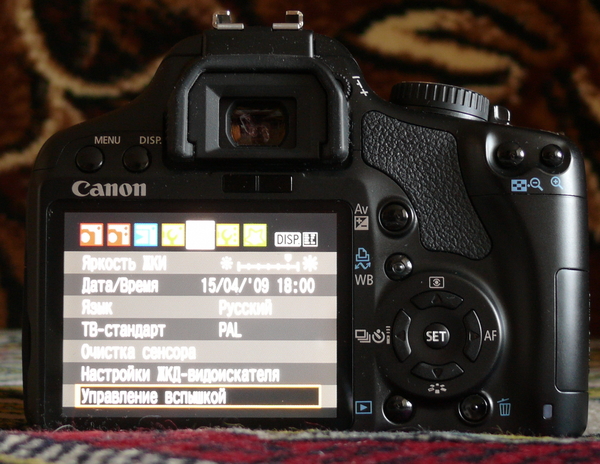
- Она более мощная, может быть направлена под углом или сверху, что делает освещение и тени более естественными.
- Еще одно достоинство – дальность действия. Стандартная вспышка может осветить объект в пределах 4-5 метров перед собой.
- Внешняя вспышка обеспечивает более гибкую настройку освещения.
Совет! При настройке вспышки необходимо выставить значение выдержки. Учитывая, что в момент снимка света на объект поступать будет больше, выдержка большая не нужна, кроме случаев, когда это делается для получения необычного эффекта. По мнению опытных фотографов, оптимальное время выдержки при съемке со вспышкой – 1/200-1/250.
Есть два варианта внешней вспышки – беспроводная и проводная. Второй вариант подключается непосредственно к камере через специальный разъем для подключения. Выглядит он как металлическое гнездо на верхней части фотоаппарата. Нередко он закрыт пластиковой заглушкой. Подключить вспышку можно с помощью специального кабеля, который позволит немного отдалить вспышку от камеры. Длина кабеля у компании Canon составляет 60 см. Беспроводной вариант самый удобный, так как фотографу не мешают шнуры. В данном случае в паз для вспышки вставляется специальный передатчик, который отправляет на вспышку сигнал о том, что нужно сработать. На этом передатчике находятся все кнопки управления мощностью.
Длина кабеля у компании Canon составляет 60 см. Беспроводной вариант самый удобный, так как фотографу не мешают шнуры. В данном случае в паз для вспышки вставляется специальный передатчик, который отправляет на вспышку сигнал о том, что нужно сработать. На этом передатчике находятся все кнопки управления мощностью.
Что такое синхронизация
В настоящее время синхронизация вспышки потеряла свою актуальность, так как весь процесс является автоматическим. Задача пользователя — просто сделать внешнюю вспышку зависимой от основной. Перед тем, как подключить внешнюю вспышку к фотоаппарату Canon, пользователю нужно в настойках фотоаппарата выставить «главной» его штатную вспышку. Для этого следует несколько секунд подержать кнопку «zoom», далее с помощью колесика прокрутки нужно выбрать надпись «master» и подтвердить выбор нажатием на центральную кнопку. На вспышке нужно аналогичным образом выбрать «slave». Теперь она подчиняется основной и реагирует на ее импульсы.
Выдержка
Временной интервал, на который затвор открывается, чтобы пропустить свет на чувствительный к нему компонент называется выдержкой. Как и в случае с апертурой фотокамеры, чем дольше створки затвора держатся открытыми, тем больше света проникает в кадр.
Как и в случае с апертурой фотокамеры, чем дольше створки затвора держатся открытыми, тем больше света проникает в кадр.
Показатели этой величины отображаются в миллисекундах и секундах. Минимальное значение, в отличие от максимального, непостоянная – зависящая от расстояния фокуса.
Выбирая короткий интервал срабатывания затвора, фотограф останавливает момент, чтобы заснять падающую каплю воды, несущуюся на большой скорости машину.
При выборе длинного варианта пользователь сделает хорошее фото в движении: следующая за объектом камера “поймает” его, поэтому он останется в резкости, а фон – размоется.
Подключение микрофона
Для профессиональной съемки на видео праздника обязательно потребуется внешний микрофон. Большинство современных зеркальных фотоаппаратов имеют целый набор необходимых разъемов. Здесь есть аудио-видеовыход, разъем для микрофона, mini-HDM и другие. Соответственно, подключить микрофон к фотоаппарату Canon можно через разъем с надписью «mic». Все настройки в камере сводятся только к тому, чтобы выбрать, в каком варианте нужно писать звук – моно или стерео. Этот пункт находится в меню настроек в разделе видео.
Все настройки в камере сводятся только к тому, чтобы выбрать, в каком варианте нужно писать звук – моно или стерео. Этот пункт находится в меню настроек в разделе видео.
Будьте на нужной высоте
Photo By Georgios Karamanis
Используйте правильную высоту камеры для съемки различных портретов, иначе вы рискуете получить неправильную перспективу и искаженные пропорции. Для крупнопланового портрета держите камеру на уровне глаз модели. Если снимаете погрудный портрет, держите камеру на уровне подбородка. Для поясного портрета это будет уровень груди, а для ростового – уровень живота. Хотя, для некоторых творческих снимков вам может потребоваться вообще лечь на пол или использовать лестницу-стремянку.
Как проверить пробег фотоаппарата
Пробег фотоаппаратов – это количество срабатываний затвора, что в свою очередь дает понять степень изношенности аппарата.
Для бюджетных устройств нормальным параметром является 15 тысяч кадров, после этого в любой момент можно ждать поломки, хотя это и не значит, что она случится в 100% случаев.
У моделей дорогого и среднего сегмента данный параметр достигает 150 и даже 200 тысяч.
Долгое время узнать пробег фотоаппарата Canon можно было только посредством разбора тушки. Очевидно, что способ не самый простой и опасный, ведь разобрать легко, а сделать, как было — не очень. В настоящее время появились более простые способы посмотреть пробег, а именно воспользоваться компьютерными программами.
Информацию о пробеге можно увидеть либо зашитыми в фотографию, либо непосредственно в тушке устройства. Следует сразу отметить, что фирма Canon предпочитает не вставлять такую информацию в фотографии. Есть ограниченное число моделей, которые зашивают данные в фотоаппарат. Таким образом, поможет только проверка самого устройства. Лучшими вариантами в настоящее время являются программы EOSMSG и EOSInfo. Программы распространяются бесплатно и для их использования достаточно только установить их на ПК. После этого камера Canon подключается с помощью USB кабеля. В некоторых случаях ноутбук может не увидеть камеру, тогда потребуется установка драйверов или специальной программы, которая помимо подключения обеспечивает управление фотоаппаратом Canon с компьютера. После подключения фотокамеры к ПК и запуска программы в открывшемся окне нужно найти пункт ShutterCount (ShutCount), который и показывает количество срабатываний затвора.
После подключения фотокамеры к ПК и запуска программы в открывшемся окне нужно найти пункт ShutterCount (ShutCount), который и показывает количество срабатываний затвора.
Некоторые камеры не имеют возможности проверить этот параметр в домашних условиях. В таком случае лучшим решением будет обращение в сервисный центр, чтобы диагностика показала состояние устройства. Так стоит поступить, если планируется приобрести камеру с рук, а никакой информации о предыдущей ее эксплуатации нет. Сервисный центр сможет дать ответ, насколько камера хорошо сохранилась, и сколько еще сможет прослужить.
Попробуйте только один источник света.
Photo By Bredgur
Знаменитый модный фотограф Хельмут Ньютон был известен, как использовавший только один свет. Это, а также изменение угла освещения может создавать поистине драматические и потрясающие фотографии. Если у вас есть много источников света – это не означает. что все их нужно использовать. Попробуйте более простой подход к освещению, работая с одним источником вместо нескольких.
Студийные портреты – довольно сложны в исполнении. Надеемся, что эти 10 советов помогут вам и вдохновят на создание новых прекрасных фотографий и дальнейшее совершенствование.
Автор: Mike Panic
Основные неисправности и их профилактика в фотоаппаратах Canon
Зеркальные фотоаппараты – это хрупкие устройства, которые могут выйти из строя по самым разным причинам. Чтобы избежать поломки, нужно аккуратно относиться к фотоаппарату и оптике, использовать защитный чехол, чистить поверхности линзы, а также при раздельном хранении оптики и тушки закрывать места соединения специальной крышкой.
- Попадание влаги. Влага является очень опасным веществом для фотоаппарата. Устройству не обязательно попадать под дождь или намокать, чтобы испортиться. Его длительное нахождение во влажном помещении может привести к окислению внутренних деталей и поломке. Если возникли опасения, что произошло что-то подобное, то следует положить устройство в теплое и сухое место, а потом отнести в мастерскую.

- Механические повреждения. Удары и падения не способствуют нормальной работе зеркальной камеры. Самыми хрупкими элементами в ней является зеркало, которое легко может разбиться, а также объектив, в котором может выйти из строя система фокусировки. Если камера не может навести фокус, то в результате удара произошла поломка в объективе. При этом в ремонт нести лучше всего все устройство.
- Попадание частиц пыли. Частые неисправности фотоаппарата Canon связаны с попаданием песка и пыли внутрь камеры. Это может привести к полной поломке, но гораздо чаще к посторонним шумам во время работы объектива (фокусировки) или его блокировке. В данном случае поможет только чистка фотоаппарата, и лучшим решением станет обращение в профессиональный сервисный центр.
- Несоблюдение теплового режима. Любая камера имеет диапазон рабочих температур. При их несоблюдении устройство вполне может выйти из строя из-за сгорания того или иного механизма. Самостоятельно такую проблему решить невозможно.

- Устройство выдает ошибки. Надпись «busy» может появиться при использовании карты памяти с низкой скоростью, в случае, если внешняя вспышка не успела зарядиться от тушки. В целом перевести эту надпись можно, как «занято»: камера намекает, что какой-то процесс еще не завершен, и нужно немного подождать. Если камера не видит карту памяти или отказывается сохранять на нее данные, то следует провести форматирование или посмотреть, не стоит ли на карте блокировка.
Продлить срок службы камеры очень просто. В первую очередь необходимо приобрести чехол, который позволит защитить устройство от ударов и падений.
Совет! Не стоит перевозить камеру и объектив в собранном виде. Лучше всего на момент транспортировки разбирать фотоаппарат.
Если камера долго не используется, то батарею лучше вытащить и периодически ее разряжать и заряжать. Камеру следует хранить в теплом и сухом месте, а также избегать попадания на нее пыли или песка. Для чистки устройства нужно использовать только специальные наборы, которые позволяют бережно удалить пыль и мусор с объектива и прочих узлов техники.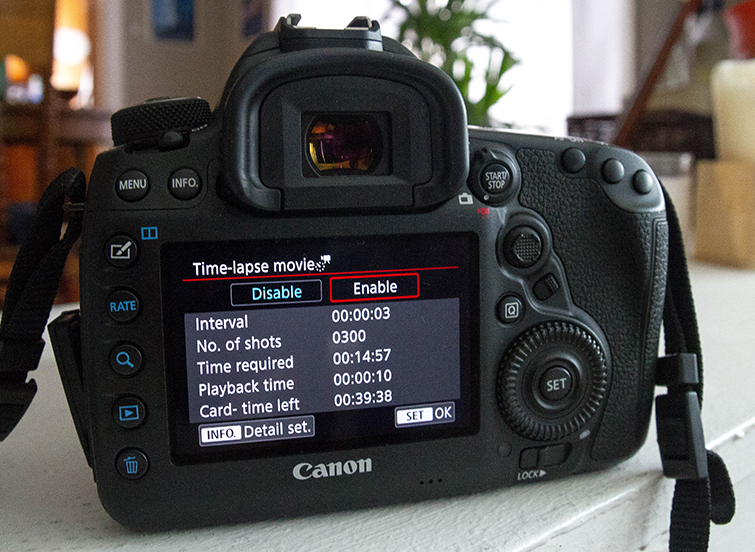
Зеркальная камера – это серьезное устройство, которое требует к себе такого же подхода. Нельзя просто купить камеру и начать снимать. Чтобы понять, как ей пользоваться, разобраться с функциями и настройками, продлить срок службы, не нужно спешить на дорогостоящие курсы. Для начала вполне хватит знакомства с инструкцией, где подробно расписано, что и как можно делать с фотоаппаратом.
Содержание:
- Как научиться фотографировать и улучшить качество своих фотографий
- Что нужно, чтобы получить правильное изображение
- Основные законы фотографии
- Понятие экспозиции. Как на нее влияет выдержка, диафрагма и светочувствительность Что такое выдержка
- Что такое светочувствительность
- Что такое диафрагма
- На что нужно обратить внимание при выборе и покупке светосильной оптики
Итак, вы потратили десятки часов, читая обзоры и тесты разных камер, одолели всех на профильных форумах, задавая вопросы типа: «Профессионалы, помогите сравнить Nikon D5300 и Canon EOS 750D»! «Какая разница между Никон Д5200 и Кэнон EOS 650D»? «Что лучше: зеркалки Canon или Nikon»? И тому подобные вопросы сравнения разных моделей зеркальных и беззеркальных фотоаппаратов. Наконец, вы приняли решение и приобрели свою первую зеркалку. Как только стали снимать, оказалось, что не так-то легко получить красивую карточку. Качество фоток не сильно отличается от того, что получалось на простой мыльнице. Что же делать?
Наконец, вы приняли решение и приобрели свою первую зеркалку. Как только стали снимать, оказалось, что не так-то легко получить красивую карточку. Качество фоток не сильно отличается от того, что получалось на простой мыльнице. Что же делать?
Возможно, вам также будет интересно почитать: Как выбрать объектив для своей зеркалки Nikon
Область экспозамера
Из трех распространенных вариантов замера экспозиции я чаще всего использую матричный (мультизонный) и центральный. Матричный прекрасно справляется во многих ситуациях съемки: он замеряет световые условия сразу в нескольких участках кадра, чем определяет точную экспозицию. Центральный больше подходит тогда, когда нужно оценить экспозицию в центральной части фотографируемого пространства.
Более подробнее о режимах замера экспозиции рассказывается в статье — Что такое экспозиция в фотоаппарате и для чего она нужна?
Формат и качество изображения
Любая фотокамера имеет возможность сохранять картинки разного размера и формата, отчего зависит их вес. Как правило, это JPEG, маленький, средний и большой, но есть полу- и профессиональные модели, где можно снимать в RAW – самое высокое качество или как его еще называют цифровой негатив.
Как правило, это JPEG, маленький, средний и большой, но есть полу- и профессиональные модели, где можно снимать в RAW – самое высокое качество или как его еще называют цифровой негатив.
Существует еще и формат TIFF, но он в основном присутствует на полупрофессиональных и профессиональных камерах.
Новички чаще всего начинают со среднего качества. Как только вы освоите Lightroom или Photoshop, редакторы для обработки изображений, вы поймете плюсы RAW. Несмотря на то что такой формат занимает кучу места на карте, в нем будет содержаться вся информация по любому кадру, и в таком фото можно в последующем видоизменять практически все элементы, в пределах разумного.
Настройка фотоаппарата Canon 550D, 1100D, 600D, 650D и 700D
Настройки фотоаппарата Canon для съемки – это основное и первое действие, которое должно быть выполнено каждым начинающим фотографом после выбора и покупки фотоаппарата. Следует запомнить только одно, грамотно подобранные настройки фотоаппарат помогут сделать большой шаг в области профессиональной фотографии.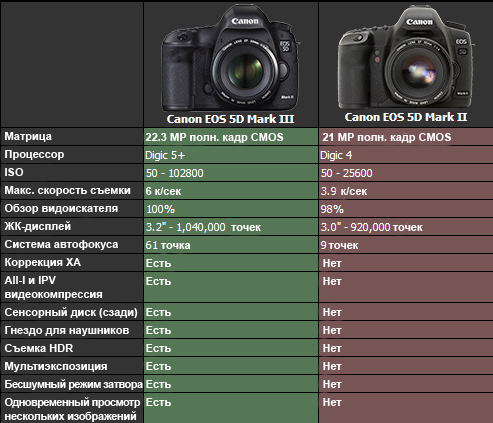
Есть несколько основных действий или правил которые вы должны сделать для того чтобы ваши фотографии радовали вас в любом путешествии, как это сделать и какие настройки фотоаппарата нужно поменять мы расскажем на нашем туристическом сайте travel-picture.ru.
Для новичков в профессиональной съемке и первой настройке фотоаппарата рекомендуем прочитать инструкцию, большинство ответов, конечно же можно найти именно в инструкции по применению, для продвинутых фотолюбителей, советуем не терять время и зарегистрироваться на профильных форумах, здесь вы найдете более широкие настройки фотоаппарата для съемки и более профессиональные советы для художественной съемки.
Как собрать устройство
Зеркальный фотоаппарат кэнон всегда помещается в упаковку разобранным. Отдельно лежат: батарея, корпус и объектив. Сначала нужно снять крышку с объектива. Затем одеть объектив на прибор. Надо найти точку белого цвета и объединить с такой же на тушке. Фотообъектив повернуть по часовой стрелке до щелчка.
Следующий шаг – крепление батареи. Делается легко. Аккумуляторный отсек расположен внизу фотоаппарата, открывается специальным рычажком. Его нужно опустить вниз, крышка сама откроется. Батарея вставляется в устройство контактами вперед. Запутаться трудно, по-другому засунуть не получится
ВАЖНО! Место для карты памяти расположен под аккумулятором. Отдельные модели имеют свое место. SD-карта тоже входит контактом вверх.
Первый запуск
После полной зарядки аккумулятора и изучения схемы фотоаппарата canon можно приступать к включению. Перед эксплуатацией следует разобраться в первоначальных настройках, выставить время и дату, часовой пояс, язык и остальные параметры. Инструкции не понадобятся. Гаджет показывает на экране сведения, пользователь должен выполнять указания устройства.
После окончания аппарат потребует отформатировать SD-карту. Для новых карт это необходимо.
Есть три способа:
- Через ноутбук или компьютер;
- По требованию устройства;
- В настройках.

Первый способ бесполезен, потому что техника форматирует носитель своим способом, и карта памяти может не прочитаться устройством. Лучше сделать это в том девайсе, который будет использоваться.
Если карта новая, фотоаппарат не будет знать, как с ней работать, он попросит отформатировать хранилище. Нужно нажать кнопку подтверждения.
Использовавшийся носитель ранее нужно освободить. Это можно сделать в настройках, перейдя в меню, найти пункт, обозначенный ключиком. Здесь меняются все параметры, такие, как время и дата, формат носителя.
Рекомендуется! Есть два вида форматирования: моментальный и обычный. Быстрый подходит новым картам, нормальный – уже использованным или поврежденным.
Расстояние до объекта
Здесь малая глубина резкости достигается благодаря расстоянию между вами и объектом съемки. Чем ближе, тем глубина меньше. Как увеличить глубину резкости? Все просто – отойдите подальше от объекта.
Как вы уже и сами догадались, размытие при малой глубине резкости в макросъемке вызовет некоторые трудности. Если мы имеем фокусное расстояние 60 мм, значение диафрагмы f/22 и расстояние до объекта, к примеру, сантиметров пятнадцать, то в результате глубина резкости составит 0,33 см, то есть всего 3,3 мм.
Если мы имеем фокусное расстояние 60 мм, значение диафрагмы f/22 и расстояние до объекта, к примеру, сантиметров пятнадцать, то в результате глубина резкости составит 0,33 см, то есть всего 3,3 мм.
Режимы фотоаппарата
У любого фотоаппарата свои режимы съемки. Половина – автоматизированные, остальные требуют детальной настройки, зависит от места и условий.
Все режимы фокусировки фотоаппарата Canon отображаются на колесике режимов, находящееся вверху. Выбрать тип можно вращая колесико. Белая маленькая линия обозначает выбранный режим. Чтобы найти другой, нужно совершить прокрутку. Виды могут меняться в разных моделях. Уменьшаться или увеличиваться могут при помощи программ записи.
Полуавтоматические не меняются, их 4 штуки.
Автоматические – это макросъемка (цветок), для спорта (бегущий человечек), портрет (лицо), автоматический (зеленый квадрат) и прочее. Стоит только зафиксировать камерой объект, дождаться фокусировки, нажать на кнопку затвора фотоаппарата.
Схема фотоаппарата canon имеет и полуавтоматические режимы. Таковыми считаются Tv, Av, P и режим M. Работая, нужно знать и понимать, что такое диафрагма и выдержка.
Режим P
Ничем не отличается от автоматического, может давать возможность регулировать диафрагму ограниченными пределами. Еще здесь можно настраивать баланс белого в фотоаппарате.
На заметку. Опытные фотографы думают, что ручная фокусировка бесполезная, ненужная, путает пользователей. Производители наоборот говорят, что так новичкам удобней переходить с автоматического на ручной режим фотоаппарата.
Режим Av
Выступает преимуществом диафрагмы. Пользователь может самостоятельно узнать, как правильно настроить размер, экспериментируя со светом и финальной картинкой. Следуя размерам диафрагмы, фотоаппарат сам определяет режимы на устройстве, затем совершает съемку. Режим av может влиять на резкость.
Рекомендация! При эксплуатации нельзя увеличивать или уменьшать полностью значение диафрагмы, потому что могут появиться артефакты на фотографии, искажая ее шумами.
Возможна потеря фрагментов изображения.
Метод помогает настроить четкость, сделать фон размытым. Дабы увеличить резкость, нужно уменьшить значение диафрагмы. Для размытия заднего плана или фокусировки главного объекта увеличивается размер выдержки.
Фокусное расстояние
Как уменьшить глубину резкости? Увеличьте фокусное расстояние объектива!
Дано: Значение диафрагмы 8,0, объект на расстоянии двух метров.
| Фокусное расстояние | 12 мм | 24 мм | 50 мм | 85 мм | 105 мм | 200 мм |
| Глубина резкости | 62 см — ∞ | 314 см | 51 см | 17 см | 11 см | 3 см |
Резюмируем: если вам необходимо слегка размыть фон, оставаясь с тем же значением диафрагмы, просто используйте длиннофокусную оптику.
Системные параметры
Схема фотоаппарата canon имеет множество настроек, таких, как формат, где сохраняется снимок, разрешение и остальные особенности. В параметрах Canon можно установить таймер, вспышку, совершить формат карты памяти.
В параметрах Canon можно установить таймер, вспышку, совершить формат карты памяти.
Качество и размер фото
Чтобы наладить фотографию, нужно нажать «Меню», найти пункт с камерой. Тут показаны все параметры, имеющие отношение к фото.
В отличии от продукции кнопка, где выбирается резкость фотографии, называется по-разному. Стандартное название – «качество». В Canon несколько вариантов: RAW, L, M или RAW+L. Они все конвертируются в JPEG-формат. Ухудшать качество могут L и S3. Уменьшается четкость, размер, объем памяти. Самый лучший вариант – это L. Также, можно совершать настройки стиля изображения.
Интересно! Плюсом формата является то, что можно получить широкий выбор коррекции снимка на компьютере. Недостаток – занимает много места, открывается только специальной программой.
Фокусировка изображения
Настроить фокус на устройстве позволяет ручная или автоматическая фокусировка. Регулируя своими руками, пользователь самостоятельно выбирает параметры, прокручивая колесико объектива. Второй работает автоматически, подстраиваясь под освещение. Переключаясь с разных режимов, нужно нажать на переключатель объектива AF-MF.
Второй работает автоматически, подстраиваясь под освещение. Переключаясь с разных режимов, нужно нажать на переключатель объектива AF-MF.
AF разделяют на два типа:
- AF-S – кадровая. Аппарат концентрируется на объекте, если легонько нажать на кнопку затвора фотоаппарата;
- AF-C – постоянная. Нажимая на кнопку, фотоаппарат начинает следить за движущимся объектом. Подходит для записи спортивных соревнований.
Важный аспект – определение объекта концентрации. Камера предлагает до полусотни объектов. Основное внимание уделяется главной точке, остальные могут размываться.
Глубина резкости снимка
Вам необходимо помнить о том, что даже самая, казалось бы, безобидная ошибка, допущенная при фокусировке, может сильно испортить ваш снимок. И при этом будет абсолютно неважно, снимали вы портрет или же запечатлели модель во весь рост. Недостаточная резкость снимка очень сильно бросается в глаза, да так, что это способен заметить даже тот, кто не владеет знаниями о правилах фотографии.
Как пользоваться глубиной резкости при съемке крупным планом? Ответ прост – фокусируйтесь на глазах. В любом портрете глаза являются показателем резкости, и когда они оказываются вне фокуса, то ваш снимок очень сильно проигрывает.
Работа с выдержкой
Функция, которую измеряют секундами или сотыми. Это свет, падающий на матрицу за 1/100 секунды. Длительное воздействие света на матрицу делает фото ярче. Помогает снимать ночью в темноте, избегая зернистого шума. Минусом есть то, что, попадая на камеру, освещение делает изображение слишком ярким, размывая некоторые детали. Для эффекта размытия выставляется долгая выдержка, позволяющая падать свету на объектив. Резкое изображение требует минимальной выдержки. Корректировать параметр можно вручную или через приоритет.
Недостатки высоких значений ISO
Так почему же не фотографировать с высоким значением ISO все время? Есть две причины: 1. Высокое ISO часто создает цифровой шум в изображении (хотя сенсоры камер становятся все лучше и лучше) и 2. Иногда вам нужно использовать длинную выдержку, а в таком случае вам понадобится меньшая чувствительность к свету. Это может быть случай, когда вы хотите запечатлеть размытое движение, например, текущей воды, движения ветра или создать приятное размытие в спортивной фотографии.
Иногда вам нужно использовать длинную выдержку, а в таком случае вам понадобится меньшая чувствительность к свету. Это может быть случай, когда вы хотите запечатлеть размытое движение, например, текущей воды, движения ветра или создать приятное размытие в спортивной фотографии.
- Высокие значения ISO часто создают цифровой шум в изображении (хотя сенсоры камер становятся лучше и лучше).
- Иногда вам нужно использовать длинную выдержку, а в таком случае вам понадобится меньшая чувствительность к свету. Это может быть случай, когда вы хотите запечатлеть размытое движение, например, текущей воды, движения ветра или создать приятное размытие в спортивной фотографии.
Вкратце, ISO является одним из трех инструментов в вашем распоряжении, которые дают возможность управлять экспозицией.
Баланс белого
Опция отвечает за управление точностью отображения цветовой гаммы на изображении. Цветовой круг имеет горячие и холодные тона.
Например, фото человека. Нормальная настройка баланса белого не испортит кожу, придав ей естественный цвет. Переизбыток теплого отражает желтизну, увеличение синего – голубизну.
Нормальная настройка баланса белого не испортит кожу, придав ей естественный цвет. Переизбыток теплого отражает желтизну, увеличение синего – голубизну.
Меняя освещения диапазон может искривляться, на фотографии появятся лишние цвета. Солнце или накаливающаяся лампа отражают теплый свет, дневные лампа – холодный оттенок. Помогает баланс белого.
Все настройки фотоаппарата canon имеют WB-настройки, нажав на которую открываются параметры белого света. Можно выбрать предложенные виды для съемки днем.
Прибор позволяет не только пользоваться существующими способами, а и оптимизировать под себя. Аналогично настройкам светового фильтра, находится в «Меню», иконка камеры, параметр «Смещение баланса белого». Отображаются экран регулировки, разделенный четырьмя частями.
Они имеют обозначение:
- A – желто-коричневый;
- M – розово-фиолетовый;
- G – зеленый.
Смещение указателя (на дисплее высвечивается черным квадратом) увеличивает яркость одного цвета или комбинации.
Глубина резкости объектива
На самом деле только объективы с большой глубиной резкости с хорошей линзой (например, такой как у Canon, серии «L») могут обеспечить хорошую резкость в любых условиях. К примеру, объектив Canon 24-105 L IS и Canon 600 f4 L IS дают отличную четкость даже при диафрагме f/4.
Эффект глубины резкости
Выделить объект на фотографии можно и в процессе обработки. В любом, даже самом простецком редакторе есть кисть размытия. Берете кисть и аккуратненько, нежненько размываете нужные участки. Так вы сможете создать более художественный эффект и сможете вволю пофантазировать.
Как заряжать фотоаппарат canon
Схема фотоаппарата canon устроена своеобразно, каждое устройство может заряжаться по-разному.
Шаги:
- Поместить батарею в отсек;
- Присоединить провод к прибору;
- Дождаться конца зарядки (до 4 часов).
Как заряжать фотоаппарат canon, если в наличии есть пальчиковые аккумуляторы:
- Купить сетевое зарядное устройство;
- Подсоединить шнур;
- Вставить аккумулятор;
- Полностью зарядить.

Как поставить таймер на фотоаппарате canon
Сфотографировать себя таким устройством трудно. Для любителей селфи разработчики придумали таймер, позволяющий человеку занять нужную позицию от двух до двадцати секунд. Кнопка затвора в данном случае, не понадобится. Нужно закрепить фотоаппарат (идеальный вариант – штатив), установить угол обзора, и настроить таймер с временем затвора. Параметры таймера можно найти, нажав на значок часов. Прибор будет издавать пикающие звуки, давая знать сколько осталось времени до осуществления снимка.
Вспышка
Разделяются на два типа: внутренние и наружные. Первая находится в тушке, открываясь по надобности. Автоматический режим настраивается камерой, ручной включается нажатием на молнию, которая находится возле кнопки вспышки.
Принцип работы вспышки
Главное, что нужно учесть – это сила. Освещать с одной силой вспышка не может, потому что свет падает по-разному.
Она работает в три шага:
- Определяет освещенность в помещении;
- Экспонирование;
- Совершение снимка.

Вспышка работает трижды. Фотография появляется после третей. Человеческий глаз ее не видит. На таких снимках люди постоянно с закрытыми глазами. Недостаток убирается через TTL, позволяющий настраивать вручную силу вспышки.
Компенсация экспозиции
Здесь я использовал Компенсацию экспозиции, чтобы быть уверенным, что изображение будет достаточно ярким, чтобы показать детали на переднем плане, а яркий закат на заднем плане не будет пересвечен.
Эти два изображения показывают насколько полезной может быть Компенсация экспозиции. Изображение ниже было сделано при ярком солнечном свете, но намеренно недоэкспонировано на три шага, превратив горы в черный, но сохранив детали в области неба, тем самым создавая сюрреалистичное изображение.
Подсоединение микрофона
Качественная съемка требует наличие микрофона. Современные модели имеют большое количество штекеров. Есть выход звука и видео, ячейка под микрофон, HDMI и остальные. Соединить микрофон с камерой можно через разъем, под которым написано “micro”. Все идет к тому, чтобы выбрать тип записи звука, разделяющийся на mono и stereo. Найти можно, зайдя в настройки видео.
Все идет к тому, чтобы выбрать тип записи звука, разделяющийся на mono и stereo. Найти можно, зайдя в настройки видео.
Вывод
Надеемся, что теперь у вас не возникнет трудностей с уменьшением или увеличением глубины резкости, и вы с легкостью сможете выставлять нужное сочетание значения диафрагмы, расстояния от камеры до объекта и фокусного расстояния.
Для того чтобы упростить данную процедуру на многие дискретные объективы нанесена специальная шкала, с помощью которой можно легко осуществить проверку глубины резкости и гармонично подобрать параметры съемки.
Источник
Проверка пробега
Пробег – количество кадров, позволяющие определить изношенность устройства, его гарантию.
Для дешевых моделей нормой есть 10 тысяч, потом может случиться поломка, но это не факт. Дорогие способны выдержать до 200 тысяч.
Раньше нужно было разбирать тушку. Метод опасный, трудно будет потом собрать устройство. Сейчас можно узнать пробег через программы, управляя фотоаппаратом canon с компьютера.
Одна из программ – EOSInfo. Она бесплатная, устанавливается на ПК. Затем, следует подключить устройство через USB. Иногда устройства не видят друг друга. Тогда требуется установить дополнительные драйвера, позволяющие наладить настройки и давая управлять фотоаппаратом canon с компьютера.
Есть модели, которые невозможно проверить дома, потребуется обращение в сервис для диагностики. Это нужно для камеры, которой пользовались ранее. Диагностика покажет результат и ответит, можно ли совершать съемки с фотоаппарата.
Глубина резкости в фотографии: отделяем объект съемки от фона
Как мы уже выяснили, оптимальная глубина резкости способствует отличному визуальному эффекту – отделению объекта от фона. Снимок приобретает объем, фон размывается, объект привлекает внимание зрителя – в общем, отличная формула успеха.
Но не стоит напрочь стирать фон, не везде это смотрится органично. Может получиться так, что вы уничтожите красивую локацию, и превратите ее в скудный пятнистый фон, который будет напоминать студийное фото для школьного альбома.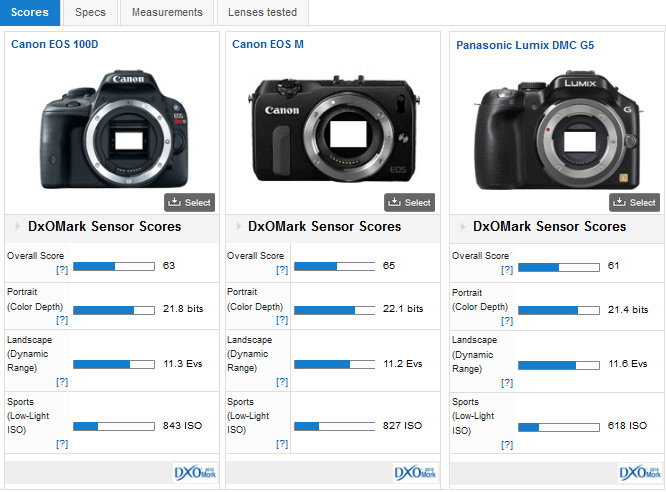 Когда фон «читается» (т.е. можно образно представить, где проходит съемка), это добавляет фотографии особого антуража, который может сделать ваш снимок более успешным. Запомните, когда вы хотите выделить какой-либо объект в кадре, думайте о том, как добиться глубины резкости.
Когда фон «читается» (т.е. можно образно представить, где проходит съемка), это добавляет фотографии особого антуража, который может сделать ваш снимок более успешным. Запомните, когда вы хотите выделить какой-либо объект в кадре, думайте о том, как добиться глубины резкости.
Неполадки схемы и профилактика фотоаппарата Canon
Фотоаппараты легко ломаются, трудно чинятся. Во избежание поломок используются защитные чехлы, чистятся объективы.
Причинами неисправности могут стать:
- Попадание воды. Влажность – враг всех механических устройств. Фотоаппарат может сломаться из-за высокой влажности температуры в воздухе, нежели он бы попал под дождь. В случае повышение риска, надо просушить прибор и отдать на ремонт;
- Повреждения схемы фотоаппарата canon или механическая порча. Постоянно падающее устройство не будет нормально работать. Самое нежное – зеркало, разбивающееся малейшим ударом. Также, разбив объектив может потеряться способность к фокусировке.
 Тогда ремонтировать нужно все устройство;
Тогда ремонтировать нужно все устройство; - Пыль. Попадание частиц нарушает функциональность устройство, из-за чего фотоаппарат canon не включается, что приводит к поломке или шумам во время работы с объективом. Лучший вариант – разборка и очищение или отправка на ремонт;
- Перебой температур. Резкая смена температуры, ее повышение или понижение портят работоспособность устройства. Высокие температуры могут расплавить плату, низкие – заморозят аппарат. Без ремонта не обойтись;
- Чтобы обезопасить прибор от внешних воздействий, нужно хранить их в чехле, позволяющий защитить от ударов, падений и прочего.
ВАЖНО! Нельзя переносить устройство собранным. Нужно его разобрать на части, сложив компактно в сумку.
Апертура
Компонент конструктивной части объектива – диафрагма/апертура – элемент, который позволяет задавать размер пропускающего свет отверстия на матрицу или пленку. Меняя экспозиционные ступени (регулируя диаметр отверстия), фотограф не только осветляет/затемняет кадр по мере надобности, но и добавляет художественных эффектов.
Благодаря апертуре пользователь контролирует показатели, относящиеся к глубине резкости (ГР) пространства, которое изображается на фотографии. Открытая по максимуму диафрагма позволяет достичь наименьшей ГР, что позволяет выделить снимаемый фотографом предмет или объект и размыть фон. Максимально “распахнутая” диафрагма применяется в портретных фотосессиях.
Напоминание: не забывайте ухаживать за оптикой, чтобы сохранить ее способность к созданию крутых фотоснимков.
Чтобы каждый элемент на фотографии выглядел максимально четко и детализировано, диафрагму, наоборот, закрывают. Такой прием используют, снимая групповые кадры, пейзажи.
Внимание! Слишком открытая диафрагма приводит к размазанной фотографии, а чересчур закрытая – к тому, что пылевые частицы, которые находятся на матрице, будут заметны в кадре цифровых фотокамер. Чтобы этого не произошло – настраивайте это значение со всей скрупулезностью.
База знаний Canon —
Все ли функции доступны на всех камерах?
Нет, не все функции доступны на всех моделях. Пожалуйста, обратитесь к списку совместимости ниже, чтобы узнать, какая функция работает с вашей камерой
Пожалуйста, обратитесь к списку совместимости ниже, чтобы узнать, какая функция работает с вашей камерой
Как подключить цифровую зеркальную камеру Canon EOS к мобильному устройству?
- Включите камеру и нажмите кнопку меню.
- Нажмите «Настройки» и выберите «Wi-Fi».
- Нажмите «Включить». Если камера попросит вас зарегистрировать псевдоним, сделайте это на этом этапе и пропустите следующие 2 шага.
- Вернуться в меню
- Выберите функцию Wi-Fi и задайте имя для выбранной камеры
- Вернитесь в меню и выберите функцию Wi-Fi
- Выберите значок «Подключиться к смартфону»
- Выберите «Режим точки доступа камеры»
- Выберите «Простое подключение»
- На своем устройстве перейдите в «Настройки», выберите «Wi-Fi», затем выберите имя сети, отображаемое на вашей камере.
- На смарт-устройстве перейдите в «Настройки», выберите «Wi-Fi», затем выберите имя сети, отображаемое на вашей камере.

- Когда вы увидите, что ваше устройство подключено к сети камеры, откройте приложение Camera Connect.
- Вы увидите подтверждающее сообщение на камере, чтобы подтвердить, что она подключена к вашему устройству. Нажмите OK, если камера попросит вас проверить подключаемое устройство, и сохраните конфигурацию в SET1. Теперь вы готовы использовать приложение.
- После того, как этот процесс был завершен один раз, вам не нужно будет повторно повторять детальную аутентификацию. В следующий раз, когда вы выберете функцию Wi-Fi, вы сможете использовать те же параметры конфигурации, которые вы сохранили в процессе первоначальной настройки, и подключиться к камере со своего интеллектуального устройства, выполнив шаги 11 и 12.
Как подключить камеру Canon EOS M3, Canon PowerShot или IXUS к мобильному устройству?
- Включите камеру.
- На камере нажмите кнопку со значком мобильного телефона. Если на вашей камере нет этой кнопки, то нажмите значок Wi-Fi в режиме воспроизведения.

- После создания псевдонима выберите изображение мобильного телефона, которое появится на дисплее. Камера создаст сеть Wi-Fi для подключения вашего устройства.
- На своем устройстве перейдите в «Настройки», выберите «Wi-Fi», а затем выберите имя сети, отображаемое на вашей камере.
- Когда вы увидите, что ваше устройство подключено к сети камеры, откройте приложение Camera Connect.
- Вы увидите подтверждающее сообщение на камере, чтобы подтвердить, что она подключена к вашему устройству.
Теперь вы готовы использовать приложение. - После того, как этот процесс будет выполнен один раз, вам не нужно будет повторять его снова. В следующий раз, когда вы нажмете кнопку мобильного телефона, вы можете сразу перейти к шагу 4. Кроме того, нажав значок WiFi во время воспроизведения, вы попадете в меню истории подключений. Отсюда выберите имя сети, отображаемое на вашей камере.
Как перенести фотографии с камеры на телефон или планшет?
- Подключите устройство к камере, чтобы у вас было открыто приложение Camera Connect.

- В приложении коснитесь функции «Изображения на камере», и все изображения, сохраненные в данный момент на камере, появятся в приложении.
- В нижней части экрана приложения коснитесь значка загрузки и выберите изображения, которые вы хотите сохранить с камеры на свое устройство.
- Чтобы сохранить отдельные изображения, просто нажмите на нужное изображение. Когда вы увидите, что одно изображение разворачивается на весь экран, коснитесь значка загрузки под изображением.
- Чтобы сохранить несколько изображений, щелкните значок стрелки в нижней части экрана и выберите изображения, которые хотите сохранить.
Что позволяет мне делать GPS через мобильное приложение?
Используя данные GPS со смартфона, GPS via Mobile помечает вашу фотографию точной информацией; например, время и место, где была сделана фотография. Поэтому независимо от того, архивируете ли вы свои фотографии или загружаете их на Flickr, вы всегда сможете найти снимки, сделанные именно в этом месте. GPS через мобильный телефон доступен с камерами PowerShot и IXUS.
GPS через мобильный телефон доступен с камерами PowerShot и IXUS.
Как добавить данные GPS к своим изображениям?
GPS через мобильный телефон совместим с камерами PowerShot или IXUS.
- Убедитесь, что время на вашей камере и устройстве правильное. Это позволит синхронизировать данные GPS.
- Откройте приложение Camera Connect и выберите «Информация о местоположении».
- Выберите Начать регистрацию.
- Начните фотографировать на свое устройство.
- После того, как вы сделали снимок, подключите камеру к устройству.
- Приложение Camera Connect автоматически обнаружит, что вы начали запись, и спросит, хотите ли вы синхронизировать любую доступную информацию.
- В главном меню устройства выберите Информация о местоположении.
- Выберите Отправить информацию о местоположении и нажмите ОК.
- Для просмотра данных GPS выберите фотографию на камере и щелкните DISP. Это покажет координаты местоположения, в котором была сделана фотография.

- Чтобы отключить данные GPS, выберите «Информация о местоположении» в главном меню приложения на вашем устройстве и нажмите «Завершить регистрацию».
Как изменить настройки камеры в приложении Camera Connect?
Чтобы изменить настройки камеры, ваша компактная камера должна находиться в одном из ручных режимов – M, Av или Tv.
- Подключите камеру к приложению Camera Connect.
- Нажмите «Удаленная съемка».
- Здесь вы увидите кнопку в правом нижнем углу устройства; коснитесь его, и вам будут предоставлены различные настройки, такие как скорость затвора, диафрагма, ISO, непрерывная съемка и автоспуск.
- Выберите настройку, которую хотите изменить, и выполните прокрутку влево или вправо, чтобы отрегулировать ее.
Мне удалось подключиться к приложению, но в нем мой Wi-Fi продолжает отключаться. Что я должен делать?
- Зайдите в настройки Wi-Fi на вашем устройстве и нажмите на сеть, на которую переключается ваше устройство.

- Выберите «забыть эту сеть».
- Выберите сетевое имя, отображаемое на вашей камере.
Как установить приложение на телефон или планшет
Приложение Camera Connect можно бесплатно загрузить с вашего устройства. Просто зайдите в App Store или Google play и выполните поиск «Canon Camera Connect».
Раньше я использовал приложение CameraWindow, но моя камера не может подключиться к новому приложению Camera Connect, даже если оно установлено?
Ваше предыдущее подключение к смарт-устройству со старым приложением CameraWindow сохраняется в вашей камере как часть списка истории подключений. Это нельзя использовать снова, так как соединение совместимо только со старым приложением на вашем смарт-устройстве.
Если вы использовали кнопку подключения мобильного устройства для подключения к смарт-устройству:
- Нажмите «Меню» и найдите вкладку «Настройки» (вкладка со значком гаечного ключа и молотка).

- Выберите параметр для кнопки подключения мобильного устройства.
- Удалите «Зарегистрированное место назначения» (ваше смарт-устройство).
- После удаления снова нажмите кнопку подключения мобильного устройства и завершите подключение к смарт-устройству (не забудьте запустить новое приложение Camera Connect на смарт-устройстве).
- После того, как вы это сделаете, мобильная кнопка запомнит это подключение к новому приложению Camera Connect, и вы сможете использовать мобильную кнопку, как и раньше. Вы также можете удалить старое приложение CameraWindow, чтобы избежать путаницы.
Если вы не использовали кнопку подключения мобильного устройства или на вашей камере нет этой кнопки:
- Нажмите «Воспроизведение», а затем выберите кнопку со значком Wi-Fi.
- Инициируйте новое подключение, выбрав значок смартфона на экране, а не нажимая предыдущее подключение из списка истории подключений.
- Завершите подключение к смарт-устройству (не забудьте запустить новое приложение Camera Connect на смарт-устройстве).

- После того, как вы это сделаете, камера запомнит это подключение к новому приложению Camera Connect, и оно появится как новый элемент в списке истории. Вы также можете удалить старое приложение CameraWindow, чтобы избежать путаницы.
Как подключиться с помощью NFC?
Чтобы использовать NFC, вам потребуется NFC-совместимый смартфон Android (версия ОС 4.0 или более поздняя). Активируйте NFC на своем смартфоне, затем прикоснитесь им к логотипу «N-Mark» на вашей камере.
Для некоторых моделей необходимо:
- Активировать функцию Wi-Fi на камере через меню и убедиться, что NFC включен
- На вашем устройстве перейдите в «Настройки», выберите «Wi-Fi», затем выберите имя сети, отображаемое на вашей камере, и нажмите «Подключиться».
- Коснитесь NFC, чтобы запустить приложение, и соединение будет установлено.
В моей камере есть NFC, но он активирует приложение CameraWindow.
 Как использовать Camera Connect?
Как использовать Camera Connect?Наше приложение Camera Connect автоматически перезапишет для вас тег NFC.
Все, что вам нужно сделать, это подключить камеру к приложению Camera Connect *** и появится сообщение о перезаписи информации тега NFC, просто нажмите OK.
***Дополнительную информацию о том, как подключиться к приложению Camera Connect на мобильном устройстве, см. в разделах «Как подключить цифровую зеркальную камеру Canon EOS к мобильному устройству?» или «Как подключить Canon PowerShot или IXUS на мое мобильное устройство?
Для некоторых моделей потребуется:
- Подключите камеру к приложению Camera Connect.
- Выберите «Настройки камеры» в главном меню приложения.
- Нажмите «Начать запись».
- Поднесите камеру к устройству.
- Перезапись будет завершена.

Как сбросить соединение Wi-Fi на моей камере Canon PowerShot или IXUS?
- Нажмите кнопку меню на камере.
- Выберите «Настройки Wi-Fi».
- Выберите «Сбросить настройки».
- При появлении запроса «Сбросить всю информацию о Wi-Fi?» выберите «ОК».
Как сбросить подключение Wi-Fi на цифровой зеркальной камере Canon?
- Нажмите кнопку меню на камере
- Перейдите на зеленую вкладку настроек
- Выберите функцию Wi-Fi
- Нажмите информационную кнопку
- Выберите Очистить настройки Wi-Fi
- Подтвердите, нажав OK
Как оставить отзыв?
Мы будем рады узнать ваше мнение о приложении, будь оно хорошим или плохим. Мы также хотели бы услышать ваши предложения о том, как мы могли бы улучшить его.
Оставьте свой отзыв
*Canon Camera Compant присоединиться к существующей сети Wi-Fi (используя точку доступа Wi-Fi).

2) Просматривайте и сохраняйте изображения, хранящиеся в вашей камере, с помощью мобильного устройства.
3) Управляйте камерой и просматривайте живые изображения удаленно
4) Поддержка устройств, оборудованных NFC
5) Геотегируйте изображения с помощью мобильного GPS
Совместимые модели:
[Поддерживаемые функции: 1, 2, 3, 4, 5]
PowerShot SX530 HS, PowerShot SX710 HS, PowerShot SX610 HS, IXUS 275 HS, PowerShot G7 X, PowerShot N SX60 HS, PowerShot N SX60 HS, PowerShot G1 X Mark II, PowerShot SX700 HS, PowerShot SX600 HS, PowerShot N100, IXUS 265 HS
[Поддерживаемые функции: 1, 2, 3]
EOS 70D, EOS 6D
[Поддерживаемые функции: 1, 2, 3, 4]
EOS 760D, EOS 750D, EOS M3
[Поддерживаемые функции: 1, 2, 5]
PowerShot G16, PowerShot S120, PowerShot S200, PowerShot SX510 HS, PowerShot SX280 HS, PowerShot N, PowerShot N Facebook Edition, IXUS 255 HS, IXUS 140, IXUS 135, PowerShot A3500IS, PowerShot S110
[Дополнительные функции: 2]
IXUS 510 HS, IXUS 240 HSПодключение возможно только путем присоединения к существующей сети Wi-Fi (с использованием точки доступа Wi-Fi).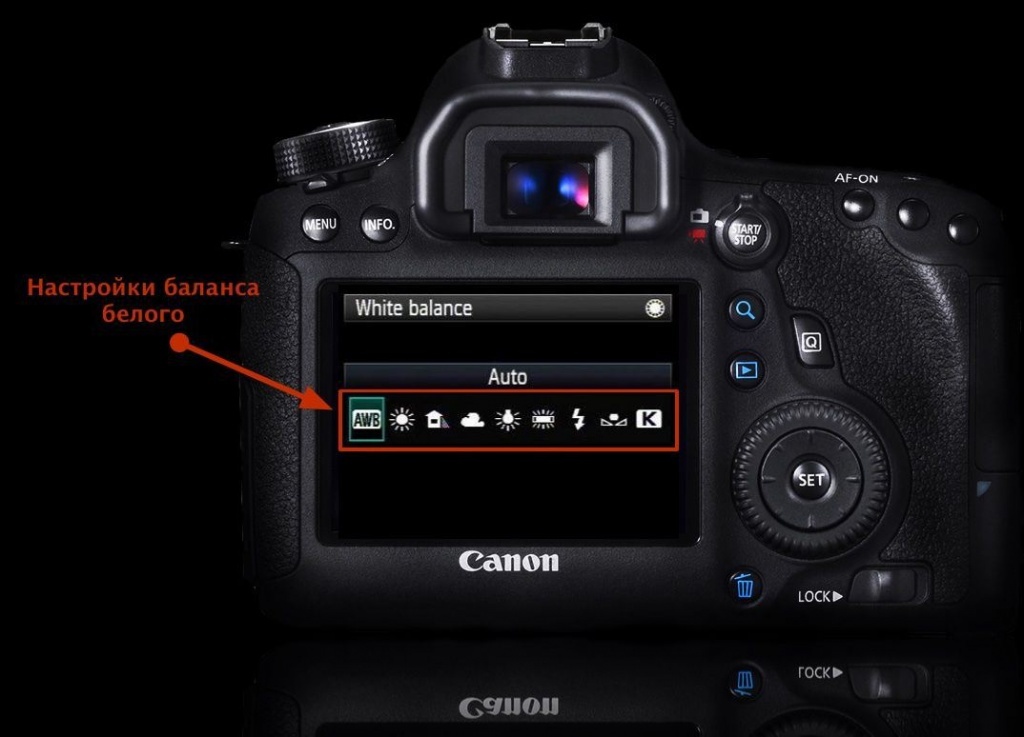
**Camera Connect можно использовать с большинством камер Canon, оснащенных Wi-Fi, в том числе:
PowerShot G1 X Mark II, PowerShot G7 X, PowerShot G16, PowerShot S120, PowerShot SX60 HS, PowerShot SX530 HS, PowerShot SX710 HS, PowerShot SX610 HS, PowerShot N100, PowerShot N2, PowerShot SX600 HS, PowerShot SX700 HS, PowerShot S200 , PowerShot SX510 HS, PowerShot N Facebook Edition, PowerShot SX280 HS, PowerShot N, PowerShot A3500 IS, PowerShot S110, IXUS 255 HS, IXUS 140, IXUS 135, IXUS 510 HS, IXUS 240 HS, IXUS 275 HS, IXUS265 HS, EOS 6D, EOS 70D, EOS 750D, EOS 760D и EOS M3.
iPad, iPhone, iPod и iPod touch являются товарными знаками Apple Inc., зарегистрированными в США и других странах.
Android™ — зарегистрированная торговая марка Google Inc.
Хотите узнать, как использовать камеру Canon в качестве веб-камеры? В этом кратком руководстве я покажу вам, как использовать утилиту Canon для веб-камеры, чтобы превратить вашу камеру Canon в веб-камеру.
В связи с ростом количества видеозвонков и потоковой передачи Canon выпустила новое программное обеспечение для использования большинства камер Canon в качестве веб-камеры. Это отлично подходит для пользователей Canon, у которых может быть дополнительная камера, или для тех, кто хочет улучшить качество своей веб-камеры.
В этом посте мы рассмотрим как использовать камеру Canon в качестве веб-камеры с помощью EOS Webcam Utility . Эта простая задача займет всего несколько минут после того, как вы подключите камеру и будете готовы к работе.
Это позволит использовать камеру Canon в любом приложении, таком как Zoom, OBS, FaceTime и даже в видеочате Facebook.
Содержание
- Что вам понадобится для использования Canon Webcam Utility
- Совместимые камеры Canon
- Установка и использование EOS Webcam Utility
- Советы по улучшению качества видео
- Изменение настроек камеры , и т.
 д.
д.
Вещи, которые вам понадобятся для использования Canon Webcam Utility
- Совместимая камера Canon (см. ниже)
- Компьютер с Windows или Mac
- USB-кабель для подключения камеры к компьютеру (в зависимости от камеры)
Лучше всего вам ничего не нужно дополнительное, чтобы использовать это новое программное обеспечение от Canon. Это заставит вашу камеру работать как веб-камеру в любых приложениях на вашем компьютере.
Теперь, когда вы знаете, что вам нужно, давайте перейдем к совместимости с камерой.
Совместимые камеры Canon
Утилита веб-камеры Canon не работает для всех камер Canon; но, к счастью, поддерживаются большинство новых моделей, таких как Canon EOS R5 и R10. Многие старые зеркальные камеры работают так же хорошо, как Canon 70D и 60D.
Вот полный список совместимых камер с сайта Canon. Чтобы узнать о последних поддерживаемых камерах, прочитайте список на их сайте, они всегда добавляют новые камеры.
Теперь давайте углубимся в установку и использование программного обеспечения.
Установка и использование EOS Webcam Utility
Первое, что вам нужно сделать, это загрузить и установить EOS Webcam Utility . Просто зайдите на их сайт и выберите камеру, с которой вы планируете ее использовать, и вы сможете найти загрузку для Mac или Windows.
Программное обеспечение легко установить, но оно заставило мой Macbook перезагрузиться, поэтому будьте готовы к перезагрузке после его установки. Как только ваш компьютер перезагрузится, вы будете готовы использовать цифровую зеркальную или беззеркальную камеру Canon в качестве веб-камеры.
Теперь вам может быть интересно как использовать утилиту для веб-камеры Canon . Это довольно просто: во всех приложениях, позволяющих выбрать веб-камеру, вы увидите новую опцию «EOS Webcam Utility» в качестве опции камеры. Просто убедитесь, что ваша камера подключена к USB-порту вашего компьютера и включена.
Просто убедитесь, что ваша камера подключена к USB-порту вашего компьютера и включена.
Утилита веб-камеры EOS всегда будет отображаться независимо от того, подключена ли у вас камера или нет. После того, как вы выберете камеру, вы будете транслировать статическое изображение с надписью «EOS Webcam Utility», пока вы не подключите и не включите камеру.
После подключения камеры бум!
Теперь у вас должна быть кристально чистая видеозапись DSLR/беззеркального качества для ваших видеозвонков.
Протестированные приложения, которые работают :
- Zoom
- Google Chrome (Video Call)
- OBS
- Streamlabs OBS
- Discord
- FaceTime
 Вы будете получать видеопоток с разрешением 1024×576 с вашей камеры. Этого должно быть достаточно для видеозвонков и даже потоковой передачи на таких сайтах, как Twitch.
Вы будете получать видеопоток с разрешением 1024×576 с вашей камеры. Этого должно быть достаточно для видеозвонков и даже потоковой передачи на таких сайтах, как Twitch.Если вы хотите сделать это, вам нужно использовать HDMI и карту захвата, такую как Elgato Camlink. Существуют также карты захвата, которые позволят вам снимать видео в формате 4k и использовать его в качестве веб-камеры. Я подробно рассказываю об этом в своем руководстве по прямой трансляции EOS R, которое применимо не только к EOS R.
При этом мы рассмотрим несколько параметров, которые вы можете изменить на своей камере, чтобы обеспечить качественное видео.
Изменение настроек камеры
Независимо от вашей камеры Canon лучше всего установить камеру в режим видео. Если вы не слишком хорошо знакомы с настройками камеры, вы можете оставить ее на автоматическом режиме, но мы углубимся в то, какие настройки я рекомендую изменить на вашей камере.
Установите камеру в режим видео в ручном режиме с выдержкой 1/50, ISO 100-400 и самой низкой диафрагмой, возможной для правильной экспозиции изображения.
Кроме того, я рекомендую установить баланс белого вручную для достижения наилучших результатов.
Освещение, штативы и т. д.
Если вы хотите еще больше улучшить качество видео, вы также можете обновить освещение.
- NEEWER 160 LED
- Elgato Key Light Air
- Комплект освещения для видеоконференций Lume Cube
- Ограниченный бюджет? просто используйте лампу и поставьте ее рядом с камерой
И, конечно же, чтобы держать камеру, вы можете смотреть на настольные штативы.
И вот теперь вы используете беззеркальную камеру Canon в качестве веб-камеры (или DSLR). Лично мне нравится использовать этот совет при общении с друзьями в видеочате или во время рабочих встреч.
Если у вас есть какие-либо вопросы или отзывы, дайте мне знать в комментариях ниже!
Как настроить камеру Canon в качестве веб-камеры — Pictureline
Автор
Pictureline — ОБНОВЛЕНО 18 марта 2021 г.
Хорошо выглядеть во время прямых трансляций
Как и многие из вас, мы сталкиваемся с новыми проблемами, связанными с работой из дома и попытками оставаться на связи с семьей и друзьями — на расстоянии. Но можно легко повысить качество изображения на экране, используя камеру или видеокамеру Canon вместо стандартной веб-камеры. Эти встроенные «камеры», которые можно найти на большинстве современных ноутбуков, созданы с очень маленькими датчиками, что приводит к низкому разрешению. Но вам повезло, если у вас есть цифровая зеркальная или беззеркальная камера Canon EOS — читайте дальше, чтобы узнать, как адаптировать Canon к вашей новой любимой веб-камере.
Почему не веб-камера?
Если вам надоело выглядеть потрепанным во время телефонных конференций и видеочатов, возможно, дело в освещении. Большинство веб-камер недостаточно сложны, чтобы позволить вам выбирать точки фокусировки и источники света, поэтому в любых условиях низкой освещенности вы обязательно останетесь в тени. В большинстве камер Canon используется технология автофокусировки Dual Pixel, которая позволяет выбрать, на чем камера должна сфокусироваться — на вас, — но при этом сохранить желаемое освещение в комнате. Кроме того, во многих встроенных веб-камерах используются пластиковые линзы, что делает изображение слишком мягким. Камеры и объективы Canon предоставят вам более четкие детали и более насыщенные цвета.
В большинстве камер Canon используется технология автофокусировки Dual Pixel, которая позволяет выбрать, на чем камера должна сфокусироваться — на вас, — но при этом сохранить желаемое освещение в комнате. Кроме того, во многих встроенных веб-камерах используются пластиковые линзы, что делает изображение слишком мягким. Камеры и объективы Canon предоставят вам более четкие детали и более насыщенные цвета.
Есть два способа настроить камеру Canon в качестве веб-камеры — с помощью выхода HMDI или с помощью нового программного обеспечения EOS Webcam Utility. Мы рассмотрим оба ниже:
Восемь простых шагов для чистого решения HDMI
Вот что вам понадобится:
- Камера Canon с выходом HDMI
- Кабель HDMI
- Плата видеозахвата HDMI
- Совместимое программное обеспечение
- Полностью заряженный аккумулятор и/или адаптер переменного тока
Шаг 1: Вставьте полностью заряженный аккумулятор или адаптер переменного тока в камеру или видеокамеру.
Шаг 2: Подключите кабель HDMI к карте видеозахвата, затем подключите кабель USB от устройства захвата к компьютеру.
Шаг 3: Подключите меньший конец штекера HDMI к порту HDMI камеры.
Шаг 4: Включите камеру/видеокамеру и переведите ее в режим видео, если применимо.
Шаг 5: Нажмите пункт меню [HDMI info disp] и выберите выходное разрешение, которое использует ваше устройство захвата.
Шаг 5A (DSLR/беззеркалка/PowerShot): На камере с чистым интерфейсом HDMI нажмите кнопку «Меню», перейдите в [Настройки съемки] (красная вкладка со значком камеры) и найдите [Информация HDMI]. На видеокамере с чистым интерфейсом HDMI перейдите к шагу 6.
Шаг 5B: На экране главного меню перейдите к [Настройки функций] (желтая вкладка со значком гаечного ключа). Найдите параметр [Энергосбережение], выберите [Автоотключение] и установите для него значение [Отключить]. После этого перейдите к шагу 7. Примечание. Это не приведет к автоматическому выключению камеры, поэтому для более длительных сеансов рекомендуется использовать запасную батарею или адаптер переменного тока.
После этого перейдите к шагу 7. Примечание. Это не приведет к автоматическому выключению камеры, поэтому для более длительных сеансов рекомендуется использовать запасную батарею или адаптер переменного тока.
Шаг 6 (VIXIA): Нажмите кнопку «Меню» на видеокамере VIXIA и перейдите к [Настройка дисплея], затем [Максимальное разрешение HDMI].
Шаг 6A: Выберите желаемое максимальное разрешение и нажмите стрелку назад.
Шаг 7: Настройте программное обеспечение для веб-конференций или прямых трансляций на распознавание устройства захвата, и все готово!
Настройка также проста благодаря официальному программному обеспечению EOS Webcam Utility
Компания Canon выпустила официальную версию EOS Webcam Utility для пользователей Windows и, совсем недавно, для пользователей Mac. Теперь он работает с большим количеством ваших любимых потоковых приложений и совместим с более чем 40 камерами Canon.
Теперь он работает с большим количеством ваших любимых потоковых приложений и совместим с более чем 40 камерами Canon.
Шаг 1: Загрузите утилиту веб-камеры и установите ее здесь.
Шаг 2: Включите камеру и установите переключатель режимов на видео, чтобы удалить все линии кадрирования.
Шаг 3: Подключите камеру к компьютеру через USB.
Шаг 4: Запустите программное обеспечение для конференц-связи и выберите EOS Webcam Utility в качестве источника видео.
Примечание. С помощью этого метода звук не передается через USB, поэтому вам потребуется использовать микрофон и динамики компьютера или другой внешний источник звука. Кроме того, EOS Utility автоматически открывается при подключении камеры. Вам придется отключить это, чтобы оно не работало в фоновом режиме, пока вы участвуете в видеоконференции.
Вам придется отключить это, чтобы оно не работало в фоновом режиме, пока вы участвуете в видеоконференции.
Стартовые наборы аксессуаров для веб-камер EOS
Компания Canon выпустила три новых стартовых набора аксессуаров для веб-камер EOS для некоторых моделей камер. Эти модели включают: EOS RP, M50 Mark II, M50, M200, Rebel T7, T6, T5 и T3. Если у вас есть одна из этих моделей, начальный комплект принадлежностей для веб-камеры включает в себя адаптер переменного тока, переходник постоянного тока и соответствующий USB-кабель.
Несколько советов и рекомендаций
- Для более плавного воспроизведения видео во время конференц-связи и видеочатов используйте выход 1080, а не 4K. Большинство приложений для видеоконференций и потокового вещания не могут справиться с объемом данных, который производит 4K, и могут фактически создавать задержки и сбои из-за обработки.
 Однако, если вы работаете над видеоблогом для загрузки на YouTube или в другие социальные сети, 4K — ваш лучший выбор.
Однако, если вы работаете над видеоблогом для загрузки на YouTube или в другие социальные сети, 4K — ваш лучший выбор. - Заранее спланируйте освещение — не просто откройте ноутбук и присоединяйтесь к видеоконференции! Избегайте контрового света, сидя лицом к окну или свету. Чтобы получить хороший цвет, используйте карту нейтрального баланса белого, где вы будете сидеть или стоять, и создайте собственное измерение баланса белого.
- Если вы собираетесь какое-то время работать из дома, рассмотрите возможность приобретения аудиосистемы. Микрофон-пушка, установленный на камеру, или настольный микрофон отлично подойдут для того, чтобы ваш звук был сосредоточен на вас, а не на окружающем домашнем шуме.
Вы не поверите, какое изменение разрешения и цвета обеспечивает ваша новая установка — теперь вы выглядите лучше всех в виртуальной комнате!
НовыеСтарые
- Канон
- канон камера
- Canon беззеркальный
- цифровая зеркальная фотокамера
- видео-конференция
- Веб-камера
Продукты
Pictureline
14 октября 2022 г.


 Если спектр скатывается к теплу, то кожа будет желтить, если к холодной части, то все фото будет отдавать синевой.
Если спектр скатывается к теплу, то кожа будет желтить, если к холодной части, то все фото будет отдавать синевой. У моделей дорогого и среднего сегмента данный параметр достигает 150 и даже 200 тысяч.
У моделей дорогого и среднего сегмента данный параметр достигает 150 и даже 200 тысяч.


 Возможна потеря фрагментов изображения.
Возможна потеря фрагментов изображения.

 Тогда ремонтировать нужно все устройство;
Тогда ремонтировать нужно все устройство;







 д.
д. Однако, если вы работаете над видеоблогом для загрузки на YouTube или в другие социальные сети, 4K — ваш лучший выбор.
Однако, если вы работаете над видеоблогом для загрузки на YouTube или в другие социальные сети, 4K — ваш лучший выбор.